掌握苹果电脑快捷键,提高工作效率(苹果电脑快捷键设置教程详解)
游客 2024-10-07 10:25 分类:电脑技巧 43
苹果电脑的操作系统macOS提供了丰富的快捷键功能,可以大大提高我们的工作效率。掌握这些快捷键,能够让我们更加流畅地操作电脑,节省时间,提高效率。本文将为大家详细介绍苹果电脑快捷键的设置方法及常用快捷键的功能,帮助读者更好地利用这些功能,提高工作效率。

1.“Command+C”:复制文本或文件
按下“Command+C”组合键,可以将选中的文本或文件复制到剪贴板中,以便后续粘贴使用。
2.“Command+V”:粘贴文本或文件
按下“Command+V”组合键,可以将剪贴板中的内容粘贴到当前位置。
3.“Command+X”:剪切文本或文件
按下“Command+X”组合键,可以将选中的文本或文件剪切到剪贴板中,并从原位置删除。
4.“Command+Z”:撤销上一步操作
按下“Command+Z”组合键,可以撤销上一步操作,非常方便用于纠正错误或恢复误操作。
5.“Command+S”:保存文档
按下“Command+S”组合键,可以将当前文档保存。在编写长文档或编辑重要文件时,定期保存可以避免因意外情况导致的数据丢失。
6.“Command+A”:全选文本或文件
按下“Command+A”组合键,可以选中当前文档或文件中的所有内容,方便进行批量操作。
7.“Command+Tab”:切换应用程序
按下“Command+Tab”组合键,可以快速在打开的应用程序之间进行切换,提高多任务处理的效率。
8.“Command+空格键”:打开Spotlight搜索
按下“Command+空格键”组合键,可以快速打开Spotlight搜索框,通过输入关键词来搜索应用程序、文件、联系人等。
9.“Command+Shift+3”:全屏截图
按下“Command+Shift+3”组合键,可以对整个屏幕进行截图,并保存到桌面上。
10.“Command+Shift+4”:选择区域截图
按下“Command+Shift+4”组合键,在屏幕上拖动鼠标来选择需要截图的区域,并保存到桌面上。
11.“Command+Shift+T”:重新打开关闭的标签页
按下“Command+Shift+T”组合键,可以重新打开刚刚关闭的标签页,方便回退查看网页内容。
12.“Command+Option+Esc”:强制退出应用程序
按下“Command+Option+Esc”组合键,可以打开强制退出应用程序的窗口,方便关闭无响应的程序。
13.“Control+Command+空格键”:打开特殊字符面板
按下“Control+Command+空格键”组合键,可以快速打开特殊字符面板,方便插入特殊符号。
14.“Command+Shift+N”:新建文件夹
按下“Command+Shift+N”组合键,可以快速在Finder中创建新的文件夹。
15.“Command+Option+D”:显示/隐藏Dock
按下“Command+Option+D”组合键,可以快速显示或隐藏屏幕底部的Dock栏。
通过掌握苹果电脑的快捷键设置,我们可以更加高效地操作电脑。以上列举的快捷键只是其中的一部分,而实际上苹果电脑提供了更多功能丰富的快捷键供我们使用。希望本文能够帮助读者更好地理解和应用这些快捷键,提升工作效率,让使用苹果电脑的体验更加愉快。
苹果电脑快捷键设置教程
在使用苹果电脑的过程中,熟练掌握快捷键的使用是提高工作效率的关键。本文将为大家详细介绍苹果电脑快捷键的设置方法及常用快捷键的功能,帮助读者更好地利用快捷键进行工作和操作,提高工作效率。
一、学会设置自定义快捷键
随着个人使用习惯的不同,有些快捷键可能并不符合我们的需求。苹果电脑允许用户自定义快捷键,方便我们按照自己的喜好和需求进行设置。
二、了解常用快捷键的功能
掌握常用快捷键的功能是使用苹果电脑的基础,只有熟悉了这些快捷键,才能更好地应对各种操作需求。
三、学会使用全局快捷键
全局快捷键是指在任何界面下都可以使用的快捷键,它们能够方便地执行一些常用操作,如截图、打开任务管理器等。
四、利用快捷键实现窗口操作
通过快捷键组合,可以方便地实现窗口的最小化、最大化、关闭等操作,提高操作效率。
五、利用快捷键切换应用程序
在同时打开多个应用程序的情况下,利用快捷键可以快速切换到需要的应用程序,提高工作效率。
六、使用快捷键进行文本编辑
苹果电脑提供了许多快捷键,方便我们在文本编辑中进行剪切、复制、粘贴等操作,提高编辑效率。
七、使用快捷键进行文件管理
通过快捷键组合,我们可以方便地在文件夹之间切换、创建新文件夹、重命名文件等,简化文件管理的过程。
八、利用快捷键进行网页浏览
在浏览网页时,通过快捷键可以方便地进行页面刷新、前进、后退等操作,提高上网效率。
九、利用快捷键进行多媒体操作
通过快捷键组合,我们可以方便地控制音量、播放暂停音乐,调整亮度等多媒体操作。
十、使用快捷键进行屏幕截图
苹果电脑提供了多种快捷键来实现屏幕截图,包括全屏截图、窗口截图等,满足不同截图需求。
十一、利用快捷键进行系统设置
通过一些特定的快捷键组合,我们可以方便地进行系统设置的操作,如切换语言、锁定屏幕等。
十二、使用快捷键进行应用程序操作
苹果电脑提供了许多快捷键来方便我们在应用程序中进行各种操作,如新建文档、保存、撤销等。
十三、学会使用Spotlight搜索快捷键
Spotlight是苹果电脑自带的搜索工具,在使用Spotlight时,掌握一些相关的快捷键会更加高效。
十四、使用快捷键进行屏幕分割
苹果电脑提供了一些快捷键,可以帮助我们将屏幕分割成多个窗口,方便同时进行多个任务操作。
十五、快捷键使用技巧和注意事项
在使用快捷键的过程中,还需要注意一些技巧和注意事项,以确保顺利完成操作并避免不必要的错误。
掌握苹果电脑的快捷键设置和使用方法,对于提高工作效率和操作便捷性至关重要。希望本文介绍的内容能够帮助读者更好地利用苹果电脑快捷键,提高工作效率。
版权声明:本文内容由互联网用户自发贡献,该文观点仅代表作者本人。本站仅提供信息存储空间服务,不拥有所有权,不承担相关法律责任。如发现本站有涉嫌抄袭侵权/违法违规的内容, 请发送邮件至 3561739510@qq.com 举报,一经查实,本站将立刻删除。!
相关文章
-

如何解决苹果电脑开机无法启动的问题(苹果电脑开机无法启动)
-
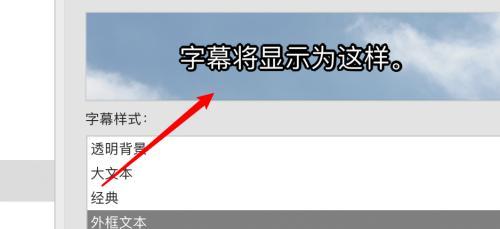
苹果电脑上的文本复制粘贴技巧(轻松掌握苹果电脑上的文本复制粘贴技巧)
-
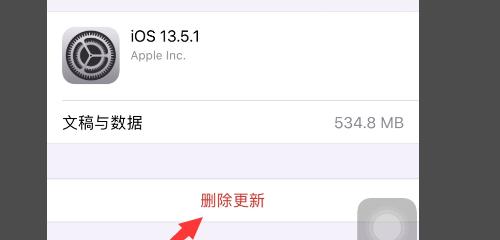
苹果电脑内存占用全解析(深入了解如何查看和优化苹果电脑的内存占用情况)
-
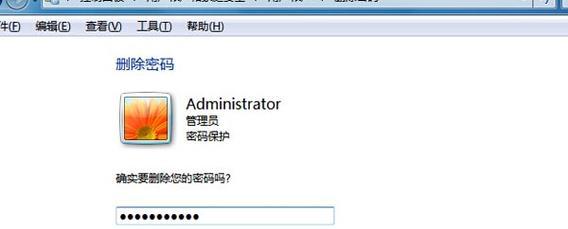
教你取消苹果电脑的开机密码(简便有效的解除Mac开机密码的方法)
-
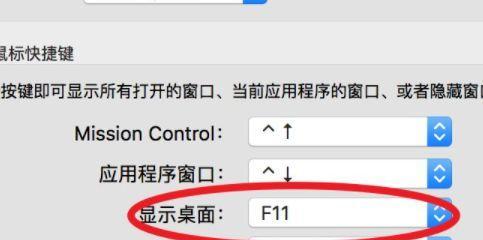
苹果电脑最新系统还原详解(如何将苹果电脑最新系统还原为原始状态)
-
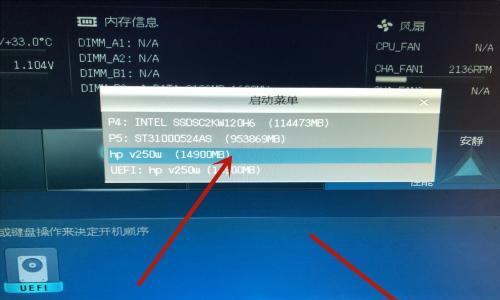
使用U盘为苹果电脑安装系统的步骤(简单易行的方法帮助您为苹果电脑安装操作系统)
-

如何在苹果电脑上修改时间(简单操作教程)
-

教你如何修改苹果电脑的开机密码名称(简便步骤轻松改变开机密码名称)
-

苹果电脑Air和Pro的选择(比较Air和Pro的优势与不同,帮你选出最适合的电脑)
-
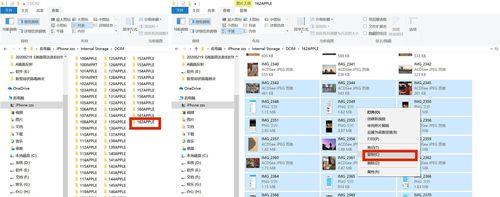
苹果电脑复制粘贴问题解决方案(解决苹果电脑复制粘贴无效的方法和技巧)
- 最新文章
-
- 电脑运行缓慢如何解决?重装系统是唯一选择吗?
- 电脑如何安装WIN10系统?安装过程中遇到的常见问题有哪些?
- ppbox盒子连接电视的方法是什么?遇到问题如何解决?
- 奇声功放怎么连接?连接方法步骤详解?
- 工程复印机如何操作?使用过程中常见问题有哪些?
- 信颐液晶多媒体使用方法是什么?遇到问题如何解决?
- 万喜燃气灶打不着火怎么办?常见原因有哪些?
- 备份还原软件哪个好?如何选择适合自己的备份工具?
- 美的冰柜温度调节方法是什么?遇到问题如何解决?
- 网络分配器怎么用?使用过程中常见问题有哪些?
- 苹果手机丢失了如何找回来?开启“查找我的iPhone”功能的步骤是什么?
- xp系统安装步骤图解及安装方法?如何一步步完成xp系统的安装?
- win10“自动修复”失败怎么办?如何手动修复电脑问题?
- 灰鸽子3秒速连且不限流?常见问题解答?
- win7虚拟光驱怎么使用?安装和使用步骤是什么?
- 热门文章
-
- 魔力宝贝新区开放了吗?新区常见问题解答指南?
- 龙之谷圣骑士刷图加点怎么选择?加点策略有哪些常见问题?
- 成人小游戏大全有哪些?如何安全下载?
- 赛尔号雷伊精灵怎么获得?获取雷伊精灵的常见问题解答?
- 幻城手游新手选择职业指南:哪个职业最适合自己?
- 功夫宠物宇宙白龙如何合成?合成白龙的步骤和材料是什么?
- 网络游戏角色人物设计有哪些要点?如何打造个性鲜明的游戏角色?
- 战龙三国h5装备怎么获取?获取装备常见问题解答?
- 张任用什么兵书?古代兵法书籍有哪些特点?
- 经典格斗10招式有哪些?如何在实战中有效运用?
- 大唐无双2挖宝地图怎么使用?常见问题有哪些?
- DNF国庆套装有哪些亮点?如何获取最新国庆套装?
- 金钱豹王攻略怎么玩?游戏中的隐藏要素有哪些?
- 造梦西游440级剧情副本如何完成?遇到困难怎么办?
- 2024年最新大型安卓单机游戏排行榜有哪些?如何选择适合自己的游戏?
- 热评文章
-
- 西门子洗衣机售后服务热线怎么找?遇到问题如何快速联系?
- 樱雪热水器维修24小时服务在哪里找?如何预约维修?
- 帅康售后电话号码是多少?如何快速联系帅康客服?
- 天猫方糖连接wifi的方法是什么?遇到连接问题怎么办?
- 苹果四刷机教程?刷机失败怎么办?
- 多功能空调设备价格多少?购买时应该注意哪些因素?
- 安防监控网线断了怎么办?如何快速修复?
- 360n5root过程详解是什么?如何安全进行root操作?
- 史密斯太阳能热水器清洗步骤是什么?清洗后如何维护?
- ThinkPad T420清灰指南:如何解决散热问题?
- 如何自定义个性鼠标箭头?步骤和技巧是什么?
- 微波炉价格低和价格高的区别是什么?购买时应该注意哪些因素?
- 360无线路由器怎么设置?详细步骤解析!
- 打印纸价格最新行情是怎样的?如何根据需求选择合适的产品?
- 南京维修电脑电话?电脑出现故障怎么办?
- 热门tag
- 标签列表
- 友情链接
